명령 프롬프트(CMD)에서 디렉터리를 변경하는 방법을 이해하는 것은 컴퓨터 문제 해결이나 고급 관리 작업 수행에 있어 매우 유용할 수 있습니다. CMD에서 디렉터리를 변경하는 과정은 비교적 간단하며 몇 분 이상 소요되지 않습니다. 하지만 CMD를 처음 접하는 사용자라면 이 Windows 앱이 다소 혼란스러울 수 있습니다.

이 글에서는 다양한 운영 체제에서 CMD 또는 명령 프롬프트를 사용하여 디렉터리를 변경하는 방법을 상세히 설명합니다. 또한 CMD에서 디렉터리를 변경할 수 없는 원인과 해결 방법에 대해서도 다룹니다.
CMD에서 디렉토리 변경하기
명령 프롬프트는 CMD, 명령 셸 또는 Windows 명령 처리기라고도 불립니다. 이는 모든 NT 기반 Windows 운영 체제에서 기본적으로 제공되는 프로그램입니다. 시스템에 다양한 명령을 제공하고 고급 관리 기능을 수행하며 Windows 관련 문제를 해결하는 데 활용되는 명령줄 인터프리터입니다. 주요 기능은 사용자가 입력한 명령을 실행하는 것입니다.
명령 프롬프트는 자동화된 작업을 위해 활용될 수 있으며, 한 번에 여러 명령을 실행하는 옵션도 제공합니다. 모든 Windows OS 버전이 동일한 명령어를 사용하는 것은 아니기 때문에 디렉터리 변경 명령은 사용 중인 Windows 버전에 따라 달라질 수 있습니다. 중요한 점은, 명령 프롬프트를 관리자 권한으로 실행하지 않으면 일부 명령이 작동하지 않을 수 있다는 것입니다.
최신 버전의 Windows에서는 시작 메뉴에서 CMD를 쉽게 찾을 수 있습니다. 바로 가기 위치는 사용 중인 OS 버전에 따라 다를 수 있지만, 원래 위치는 “로컬 디스크(C:)Windowssystem32cmd.exe”로 모든 Windows 버전에서 동일합니다.
많은 Windows 사용자들이 명령 프롬프트가 운영 체제에서 가장 강력한 도구 중 하나라는 것을 모르고 있습니다. 앱 자체는 단순해 보이지만, 컴퓨터의 구문 작동 방식을 이해해야 효과적으로 사용할 수 있으며, 처음 사용하는 사용자에게는 다소 복잡하게 느껴질 수 있습니다. 하지만 익숙해지면 CMD는 사용하기 쉽다는 것을 알게 될 것입니다. 앱을 실행한 후에는 올바른 구문과 선택적 매개변수를 입력하고 “Enter” 키를 누르기만 하면 됩니다.
CMD에서 디렉터리를 변경하려면 “디렉터리 변경”을 의미하는 “cd” 명령어를 사용해야 합니다. Windows OS에 국한된 대부분의 명령어와 달리 “cd” 명령어는 모든 Windows 버전에서 사용할 수 있습니다. “cd” 명령어는 드라이브 문자와 현재 위치한 폴더를 표시하는 데에도 활용됩니다. 쉽게 말해, 이 명령어를 통해 한 디렉토리(폴더)에서 다른 디렉토리로 이동할 수 있습니다.
실제로 어떻게 작동하는지 보여드리기 위해, 소위 “끌어다 놓기” 방법을 활용해보겠습니다. 시작하기 전에 명령 프롬프트 창에서 변경하고자 하는 폴더가 가까운 곳에 있는지 확인하십시오. CMD에서 디렉터리를 변경하는 방법은 다음과 같습니다.
- 작업 표시줄의 왼쪽 하단에 있는 검색 창을 클릭합니다.
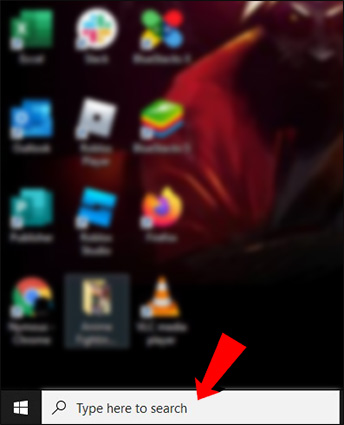
- 검색 창에 “CMD” 또는 “명령 프롬프트”를 입력합니다.
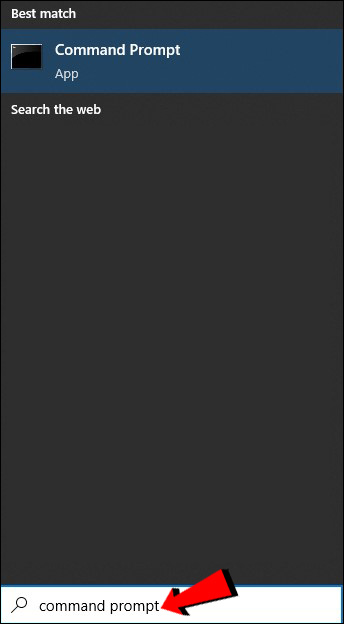
- 명령 프롬프트 창에서 “cd”를 입력합니다.
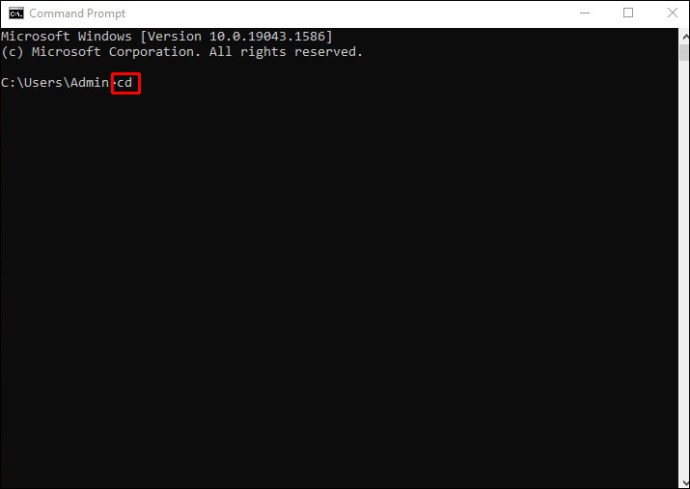
- 키보드에서 스페이스바를 누릅니다.
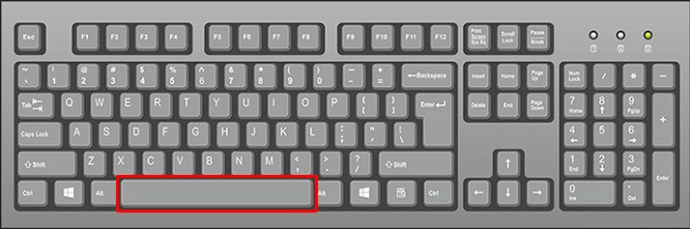
- 바탕 화면의 폴더를 명령 프롬프트 창으로 끌어서 놓습니다.
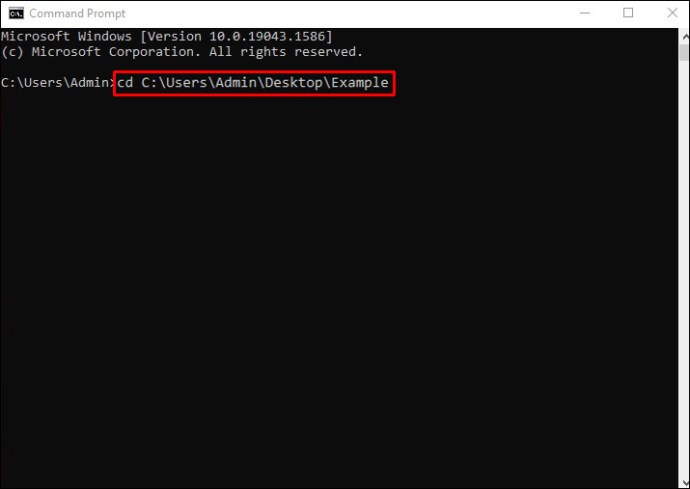
- “Enter” 키를 누릅니다.
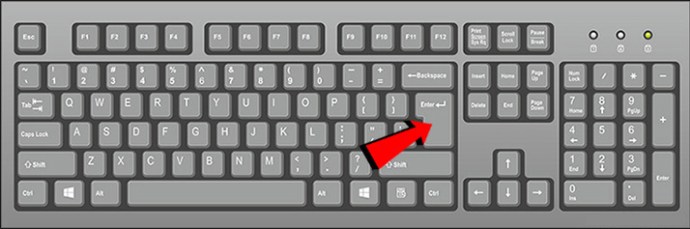
이것으로 끝입니다. CMD에서 디렉터리를 변경하는 가장 간단한 방법입니다. 방금 입력한 명령을 지우려면 “cls”를 입력하고 “Enter” 키를 누르십시오. 그러면 모든 것이 원래대로 돌아갑니다.
“cd” 명령어는 실제로 “chdir” 명령어의 축약된 버전이며, CMD에서 드라이브나 디렉터리를 변경하는 데 사용됩니다. “Chdir” 역시 “디렉토리 변경”을 의미합니다.
CMD에서 디렉터리를 C 드라이브로 변경하기
끌어다 놓기 방법을 사용하여 CMD의 디렉터리를 C 드라이브로 변경할 수도 있습니다. 다음은 그 방법입니다.
- 명령 프롬프트를 실행합니다. 검색 창에 “CMD”를 입력하여 찾을 수 있습니다.
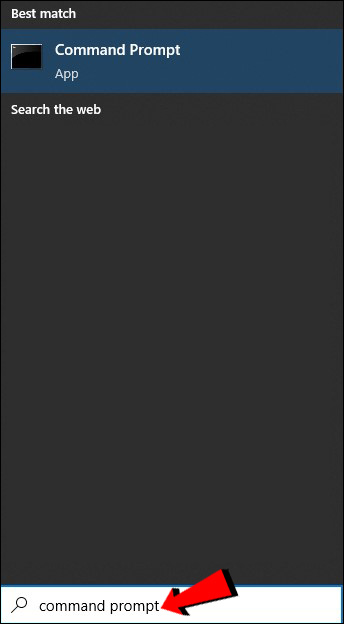
- “cd” 또는 “chdir”을 입력합니다.
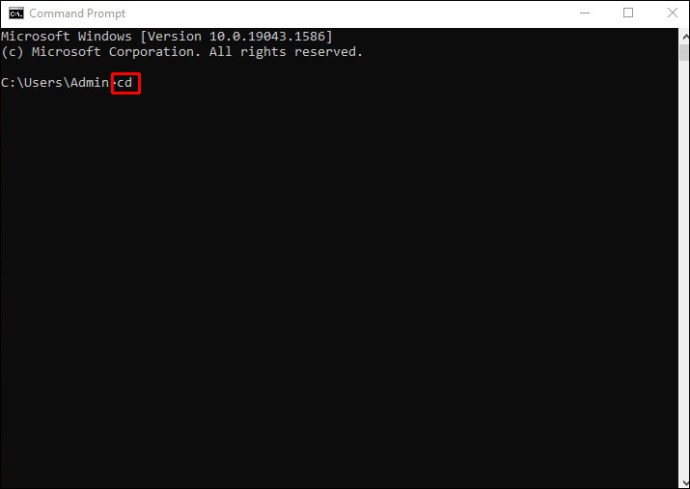
- 스페이스바를 누릅니다.
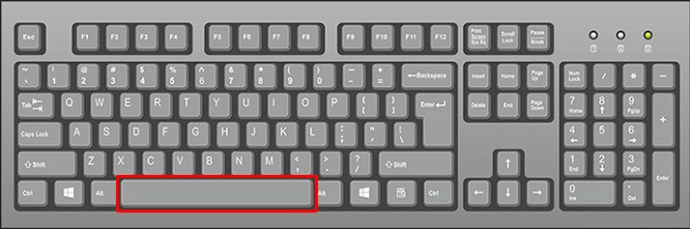
- CMD에서 “cd” 옆에 “C:”를 입력합니다.
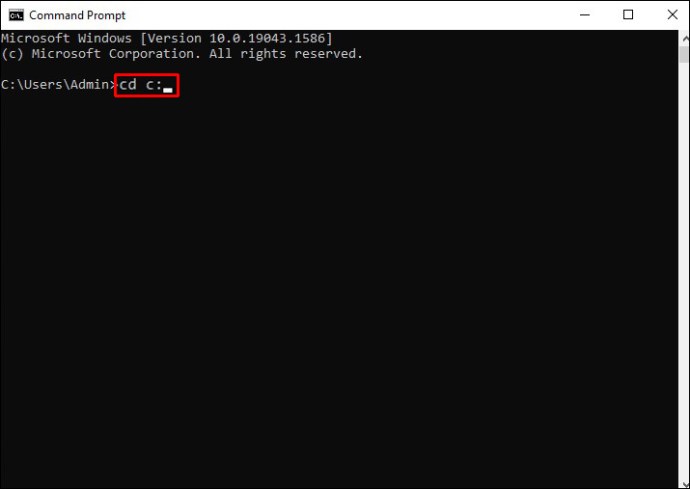
- “Enter” 키를 누릅니다.
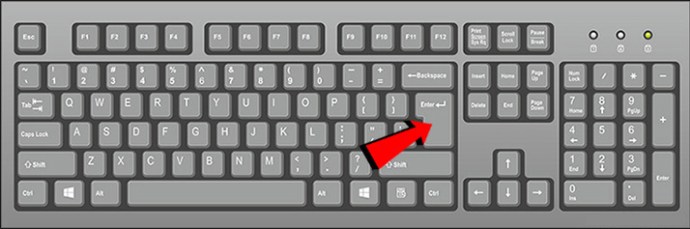
즉시 로컬 디스크(C:) 드라이브로 이동합니다. 이 명령은 전체 디렉토리를 변경하는 데 유용합니다. 이미 C 드라이브에 있는 경우 이 명령을 실행할 필요가 없습니다. CMD의 장점 중 하나는 대소문자를 구분하지 않는다는 것입니다. 따라서 실수로 “c:”를 입력하고 “Enter”를 눌러도 해당 드라이브로 이동합니다.
Mac에서 CMD로 디렉토리 변경하기
Mac 컴퓨터의 경우 명령 프롬프트 앱은 응용 프로그램 화면에서 찾을 수 있습니다. Mac에서 명령 프롬프트 앱은 터미널로 알려져 있으며 명령줄에 대한 기본 진입점 역할을 합니다. 명령 프롬프트 창은 Mac에서 다소 다르게 보일 수 있지만, 디렉터리를 변경하는 명령어는 동일합니다.
앞서 언급했듯이 터미널 앱은 응용 프로그램 또는 유틸리티 폴더에 있습니다. Finder를 사용하여 실행할 수도 있습니다. Mac의 CMD에서 디렉터리를 변경하기 위해 따라야 하는 단계는 다음과 같습니다.
- 터미널에 “cd”를 입력합니다.
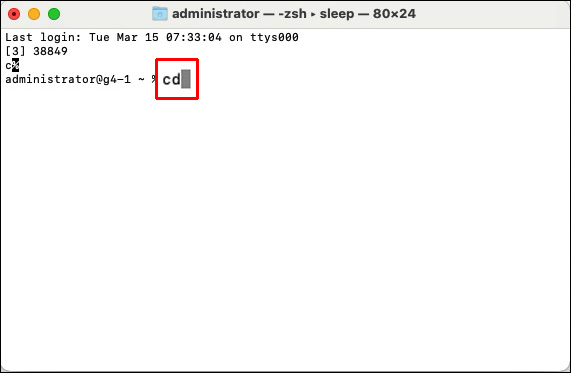
- 스페이스바 또는 Tab 키를 누릅니다.
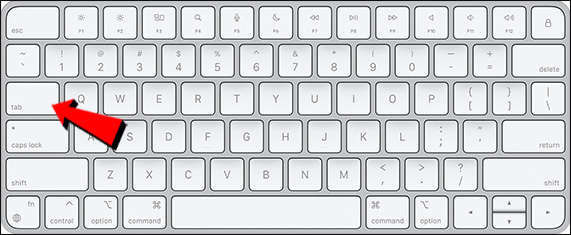
- 변경하려는 디렉토리(또는 폴더)의 이름을 입력합니다. 예를 들어, “cd Downloads”와 같이 입력할 수 있습니다.
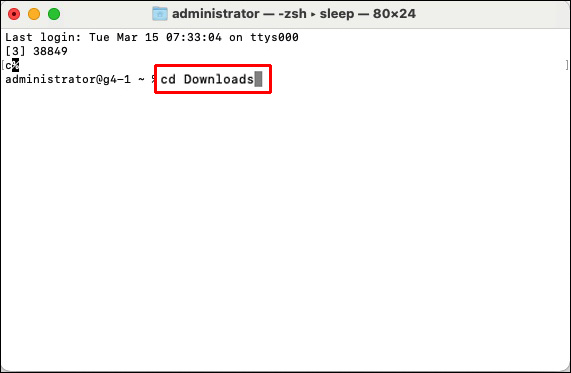
간단하죠? 특정 폴더로 이동하려면 “cd” 다음에 “~”를 입력하면 됩니다. 또한 “cd” 다음에 “Return” 키를 누르면 홈 폴더로 돌아갈 수 있습니다.
Linux에서 CMD로 디렉토리 변경하기
Windows 및 Mac 컴퓨터의 명령 프롬프트와 마찬가지로, Linux에서도 “cd” 명령어를 사용하여 디렉터리를 변경해야 합니다. 다음은 Linux에서 디렉터리를 변경하는 방법입니다.
- 화면 왼쪽 상단의 “활동”으로 이동합니다.
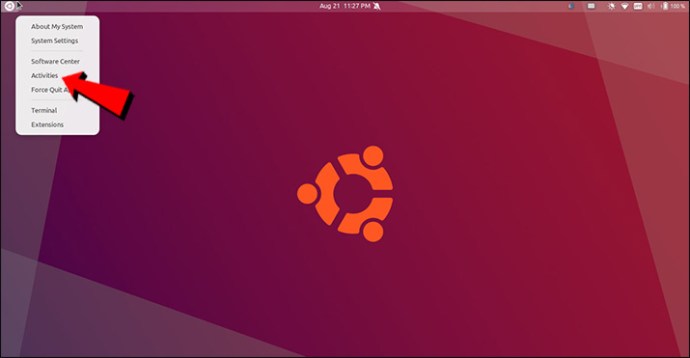
- “CMD”, “터미널”, “명령” 또는 “셸”을 검색합니다. 참고: 일부 Linux OS 버전에서는 “Ctrl + Alt + T” 단축키를 사용하여 CMD를 열 수 있습니다.
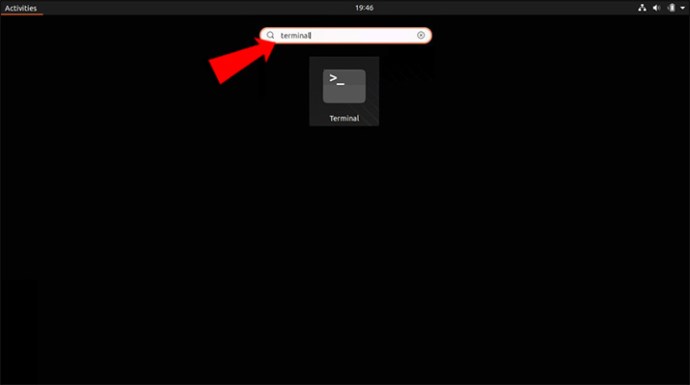
- 명령줄에 “cd”를 입력합니다.
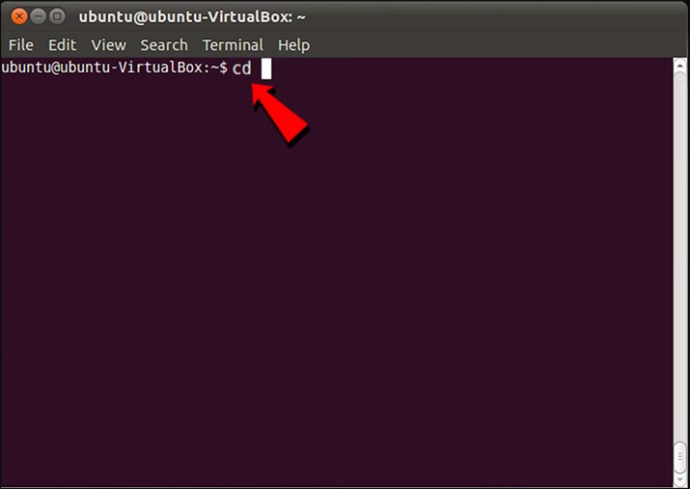
- 스페이스바를 누릅니다.
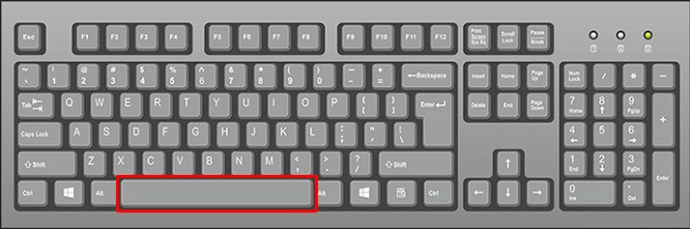
- 공백 뒤에 “/”를 입력합니다.
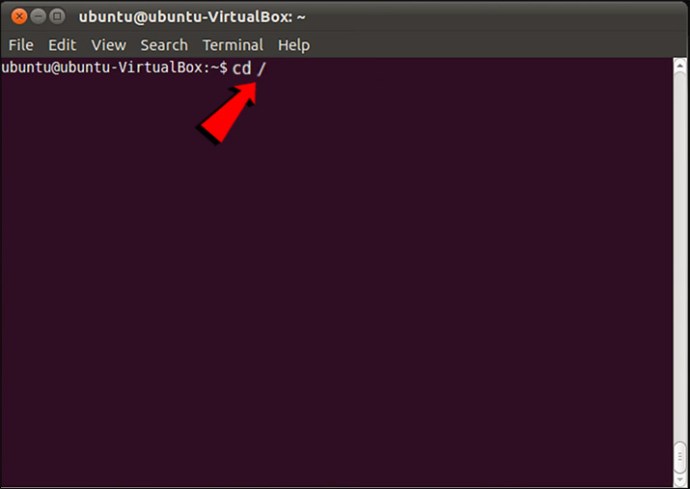
- 변경하려는 디렉토리의 이름을 입력합니다.
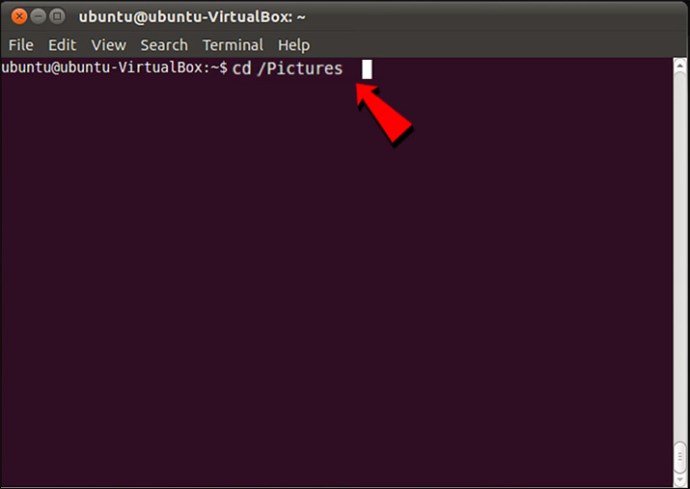
- 키보드에서 “Enter” 키를 누릅니다.
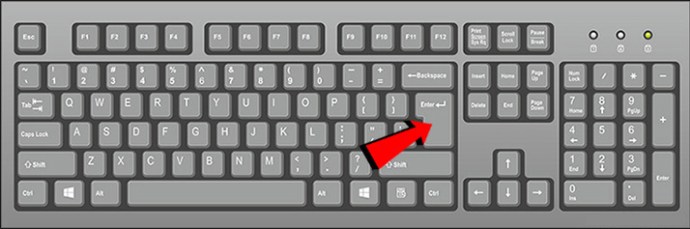
Windows 및 Mac과 달리 Linux CMD는 대소문자를 구분하므로 입력 시 주의해야 합니다.
CMD에서 디렉토리 변경이 작동하지 않는 경우
명령 프롬프트에서 디렉터리를 변경하려고 했는데 제대로 작동하지 않는다면 몇 가지 원인이 있을 수 있습니다. CMD에서 디렉터리를 변경할 수 없는 가장 일반적인 이유는 올바른 구문을 입력하지 않았기 때문입니다. CMD 디렉터리가 작동하지 않는 경우 가장 먼저 확인해야 할 부분입니다. 또한 “cd” 명령어와 디렉토리 경로 사이에 스페이스바를 한 번 눌러야 합니다.
이 작업을 수행하려면 Windows 계정에 관리자 권한이 있어야 합니다. 관리자가 아니거나 관리자 권한이 없는 경우 이 명령줄 인터프리터로 많은 작업을 수행할 수 없습니다.
또 다른 확인 사항은 사용하려는 디렉터리가 현재 컴퓨터에 실제로 존재하는지 확인하는 것입니다. 해당 디렉터리가 삭제되었거나 처음부터 존재하지 않았다면 명령 프롬프트가 작동하지 않습니다. 마지막으로, 올바른 하드 드라이브를 참조하고 있는지 확인해야 합니다. 컴퓨터에 둘 이상의 하드 드라이브가 있는 경우 명령 프롬프트가 혼란스러워 작동하지 않을 수 있습니다.
전문가처럼 CMD 사용하기
명령 프롬프트 앱은 처음 접하는 사용자에게는 다소 복잡하게 느껴질 수 있지만, 일단 익숙해지면 매우 유용하게 사용할 수 있습니다. CMD에서 디렉터리를 변경하려면 “cd”를 입력하고 변경하려는 디렉토리 이름을 입력하면 됩니다.
CMD에서 디렉터리를 변경해 본 적이 있으신가요? 또는 명령줄에서 다른 작업을 시도해 보신 적이 있으신가요? 아래 댓글 섹션에 자유롭게 공유해주세요.